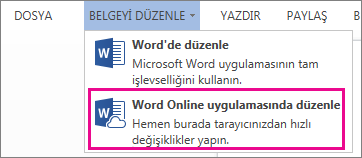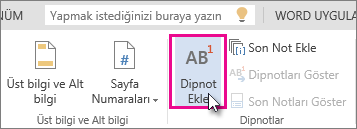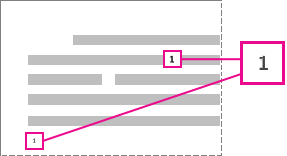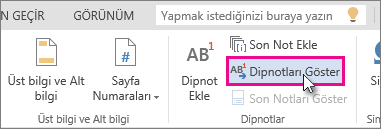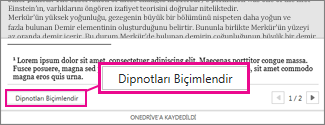Belge içindeki bir şeye açıklama eklemek, açıklama eklemek veya bunları açıklamak için dipnotları ve son notları kullanın. Genellikle, dipnotlar sayfanın en altında, sonnotları ise belgenin veya bölümün sonuna gelecek şekilde görünür.
Okuma görünümü 'nde, belgeyi düzenleWeb için WordWeb için Word Düzenle 'ye tıklayarak düzenleme görünümüne geçin.
Dipnot ekleme
-
Dipnotu eklemek istediğiniz yere tıklayın.
-
Dipnot eklemek > Ekle 'yi tıklatın.
Word metne başvuru işareti ekler ve sayfanın en altına dipnot işaretini ekler.
-
Dipnot metnini yazın.
Son Not ekle
-
Son not eklemek istediğiniz yeri tıklatın.
-
Sonnot eklemek> Ekle 'yi tıklatın.
Word metne bir başvuru işareti yerleştirir ve son notu belgenin sonuna ekler.
-
Son not metnini yazın.
Dipnotları ve son notları özelleştirme
Dipnot veya sonnot özelleştirmek için:
-
Metin gövdesine başvuru numarasını veya işaretini tıklatın veya ekle > dipnotları göster'e tıklayın (sonnotlar için Ekle > Ekle'ye tıklayın).
-
Dipnot/Sonnot görünümünde, dipnotların veya sonlarınızın tamamının boyutunu, yazı tipini ve girintilemesini değiştirebileceğiniz Biçim seçenekleri iletişim kutusunu görüntülemek Için dipnotları Biçimlendir veya sonnotları Biçimlendir 'e tıklayın.
Not: Dipnotları son notlara veya başka bir yolla dönüştürmek istiyorsanız Word 'de aç komutunu kullanın ve bunları oraya dönüştürün. Belgeyi Word 'de kaydettiğinizde, Web için Word içinde açtığınız konuma kaydedilir.